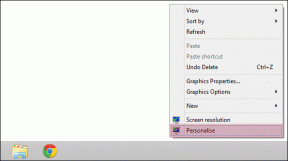4 найкращі способи доступу до діалогового вікна налаштування сторінки в Microsoft Word
Різне / / April 05, 2023
Microsoft Word пропонує діалогове вікно «Параметри сторінки», щоб допомогти вам змінити вигляд сторінки документа, над якою ви хочете працювати. У більшості випадків діалогове вікно «Параметри сторінки» слугує інструментом для зміни розміру та макета документа перед його друком. Це економить багато часу та грошей, перш ніж ви надрукуєте неправильні копії документів.

Настроювані параметри в діалоговому вікні налаштування сторінки пропонують три вкладки – поля сторінки, папір і макет. Діалогове вікно Параметри сторінки також з’являється в іншому Офісна програма – Microsoft Excel. У Microsoft Excel вкладка макета включає вкладку верхнього/нижнього колонтитула. У діалоговому вікні Параметри сторінки в Excel з’явиться додаткова вкладка під назвою аркуш.
Враховуючи особливості діалогового вікна «Параметри сторінки», ось як отримати до нього доступ у Microsoft Word.
Доступ до діалогового вікна «Параметри сторінки» за допомогою комбінацій клавіш
Якщо ви не впевнені щодо комбінації клавіш для функцій Microsoft Word, натисніть клавішу Alt на клавіатурі. Клавіша Alt виділить відповідні клавіші для функцій стрічки. Ось як можна отримати доступ до діалогового вікна «Параметри сторінки» за допомогою комбінацій клавіш.
Крок 1: Натисніть кнопку «Пуск» на панелі завдань і введіть слово для пошуку програми.

Крок 2: У результатах натисніть програму або документ Microsoft Word, щоб відкрити їх.

крок 3: На клавіатурі натискайте клавіші в такій послідовності: Alt, P, SP. Відкриється діалогове вікно Параметри сторінки.

Доступ до діалогового вікна «Параметри сторінки» за допомогою лінійки Microsoft Word
Лінійку Microsoft Word можна використовувати в кількох варіантах, зокрема швидкий доступ до діалогового вікна Параметри сторінки. Однак перш ніж ви зможете використовувати лінійку Microsoft Word для доступу до діалогового вікна «Параметри сторінки», переконайтеся, що ви ввімкнули лінійку в налаштуваннях перегляду. Ось як можна отримати доступ до діалогового вікна «Параметри сторінки» за допомогою лінійки Word.
Крок 1: Натисніть кнопку «Пуск» на панелі завдань і введіть слово для пошуку програми.

Крок 2: У результатах натисніть програму або документ Microsoft Word, щоб відкрити їх.

крок 3: Переконайтеся, що на вашому документі Microsoft Word видно вертикальні або горизонтальні лінійки.

крок 4: Помістіть вказівник миші на сіру частину вертикальної або горизонтальної лінійки та двічі клацніть, щоб відкрити діалогове вікно «Параметри сторінки».
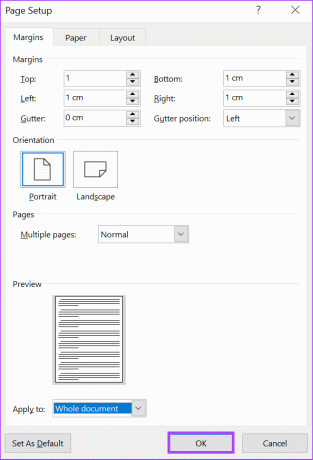
Доступ до діалогового вікна «Параметри сторінки» за допомогою вкладки «Макет» стрічки Word
Діалогове вікно «Параметри сторінки» також можна відкрити зі стрічки Microsoft Word. Ця функція доступна на вкладці макета. Вкладка «Макет» містить параметри, за допомогою яких можна налаштувати сторінки документа Word, наприклад установити відступи на сторінці та додати розриви рядків. Ось як отримати доступ до діалогового вікна «Параметри сторінки» на вкладці «Макет».
Крок 1: Натисніть кнопку «Пуск» на панелі завдань і введіть слово для пошуку програми.

Крок 2: У результатах натисніть програму або документ Microsoft Word, щоб відкрити їх.

крок 3: На стрічці Microsoft Word натисніть вкладку «Макет».

крок 4: На вкладці «Макет сторінки» клацніть стрілку поруч із групою «Параметри сторінки». Відкриється діалогове вікно Параметри сторінки.
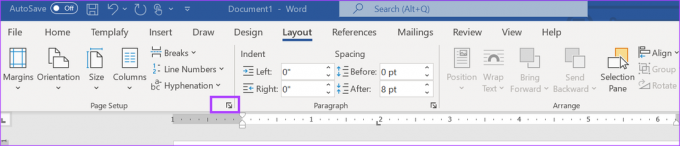
Доступ до діалогового вікна «Параметри сторінки» за допомогою параметра «Друк» у меню «Файл» Word
Як згадувалося раніше, діалогове вікно «Параметри сторінки» можна використовувати для налаштування сторінок документа Word для отримання кращих результатів друку. Таким чином, діалогове вікно «Параметри сторінки» також можна відкрити за допомогою опції друку Word. Ось як це зробити:
Крок 1: Натисніть кнопку «Пуск» на панелі завдань і введіть слово для пошуку програми.

Крок 2: У результатах натисніть програму або документ Microsoft Word, щоб відкрити їх.

крок 3: На стрічці Microsoft Word натисніть вкладку «Файл».

крок 4: Клацніть опцію «Друк» у меню «Файл». Замість переходу на вкладку «Файл», щоб отримати доступ до опції «Друк», натисніть клавіші Control + P на клавіатурі.
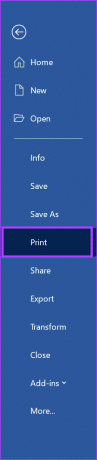
крок 5: Прокрутіть униз меню «Друк» і натисніть гіперпосилання «Параметри сторінки» внизу сторінки.

Налаштування полів сторінки в Microsoft Word
Використовуючи будь-який із наведених вище методів, ви можете отримати доступ до діалогового вікна «Параметри сторінки», з якого можна вносити зміни на сторінки документа Word. Одна зі змін, яку ви можете внести налаштування полів сторінки. Однак діалогове вікно «Параметри сторінки» — не єдиний спосіб налаштувати поля сторінки. Ви також можете налаштувати поля сторінки за допомогою лінійки Microsoft Word.
Востаннє оновлено 27 березня 2023 р
Стаття вище може містити партнерські посилання, які допомагають підтримувати Guiding Tech. Однак це не впливає на нашу редакційну чесність. Вміст залишається неупередженим і автентичним.
Написано
Марія Вікторія
Марія є автором контенту, яка цікавиться технологіями та інструментами продуктивності. Її статті можна знайти на таких сайтах, як Onlinetivity і Delesign. Поза роботою ви можете знайти її міні-блог про своє життя в соціальних мережах.